нативное приложение android studio
Создание нативных Android-приложений с использованием компилятора Intel C++ Compiler в Android Studio 1.0.1

Android Studio в качестве системы сборки использует Gradle. На момент написания статьи Gradle в процессе сборки вызывала систему NDK. В Android NDK r10 и более поздней версии после инсталляции Intel INDE компилятор Intel C++ Compiler for Android (ICC) не является более используемым по умолчанию компилятором в системе сборки NDK.
Представленные ниже шаги дают общее описание подготовки, сборки и выполнения нативного приложения в Android Studio 1.0.1.
Если вы используете Android Studio 0.8.6, почитайте статью «Сборка нативных Android-приложений с использованием компилятора Intel C++ Compiler в Android Studio», где рассказывается о применении Intel C++ Compiler.
Требуемые программные инструменты
Успешная инсталляция INDE 2015 Update 1 с Android Studio Integration гарантирует, что вы располагаете всем необходимым программным обеспечением. Детальные требования к программному обеспечению и системе описаны в документе Intel C++ Compiler Release Notes for Intel Integrated Native Developer Experience 2015.
Приведенные в данной статье инструкции предполагают использование следующего ПО для архитектуры IA-32 и Intel-64:
Использование компилятора Intel C++ Compiler в Android Studio 1.0.1
После инсталляции Intel C++ Compiler 15.0 for Android в папку «[ndk-dir]\toolchains» (директория по умолчанию – «C:\Intel\INDE\IDEintegration\android-ndk-r10d\toolchains») устанавливаются следующие элементы:
Для NDK r10 — r10d: компилятор Intel C++ после инсталляции не является компилятором по умолчанию. Чтобы использовать Intel C++ Compiler из Android Studio, следуйте шагам 3, 4, 5 ниже.
Если у вас установлено несколько Android NDK, следуйте инструкциям в статье «Интеграция Intel C++ Compiler for Android с несколькими Android NDK».
Теперь создадим новый проект Android для Intel-64 с нативным вызовом функции, продемонстрировав тем самым использование компилятора Intel C++ Compiler:
1. Создание нового проекта Android с нативным интерфейсом:
1. Откройте Android Studio, создайте новый Android-проект «nativeDemo» с параметрами по умолчанию, например:
2. Откройте «app\src\main\java\MainActivity.java» и добавьте в конец класса «MainActivity» нативную функцию как показано ниже:
Должно получиться примерно так:
3. Чтобы создать проект «nativeDemo», выберите: «Build > Make Project», после чего можно будет использовать «javah».
4. В «View > Tools Windows > Terminal» откройте терминальное окно и выполните указанные ниже шаги для запуска «javah» и создания заголовка jni:
a) В терминальном окне перейдите в подпапку «src\main»:
b) Чтобы создать «com_example_nativedemo_app_MainActivit.h» в папке src\main\jni, выполните следующую команду «javah» cmd:
5. В окне Project измените вид на Project, щелкните правой кнопкой мыши на папке «src» и выберите «Synchronize ‘src». Теперь в папке «src\main\jni» можно видеть файл заголовка «com_example_mydemo_nativedemo_MainActivity.h».
2. Добавление нативного исходного кода: main.c
1. Создайте «main.c»: выделите файл «com_example_mydemo_nativedemo_MainActivity.h», используйте волшебные клавиши copy/paste для создания нового «main.c» со следующим кодом:
2. Сохраните изменения
3. Теперь в папке «jni» у вас два файла: com_example_mydemo_nativedemo_MainActivity.h и main.c
3. Добавление make-файла: Android.mk
1. Щелкните правой кнопкой на папке «jni», выберите «New > File»
2. Наберите «Android.mk» и щёлкните на «OK»
3. Добавьте в этот файл следующие строки (обратите внимание, что строка LOCAL_SRC_FILES должна содержать исходные файлы, которые находятся в папке «jni»):
4. Добавление make-файла: Application.mk
1. Щелкните правой кнопкой на папке «jni», выберите «New > File»
2. Наберите «Application.mk» и щёлкните на «OK»
3. Добавьте в этот файл следующие строки:
4. [Опционально] Для изменения параметров компилятора используйте следующее:
5. Сконфигурируйте свое приложение для выполнения ndk-build с помощью make-файлов
1. Откройте файл «app\build.gradle»
2. Добавьте в начало файла следующий импорт:
3. И эти строки после секции «defaultConfig»:
4. А следующие строки – в конец файла:
5. Сохраните изменения
6. Теперь создадим проект: выберите [Build > Make Project]. Вы увидите все выходные папки и файлы «libmain.so» в папках «main\libs» и «main\obj\local».
6. Добавьте ID «hello_textview» в виджет textview
Откройте «res\layout\activity_main.xml» и измените виджет «textview» как показано ниже:
7. Обновите «MainActivity.java», чтобы UI textview вызов нативной библиотеки:
Для импорта виджета TextView и сохранения изменений нажмите ALT+Enter.
8. Запустите виртуальную машину Android Virtual Machine «Intel-Nexus 7 x64» и выполните приложение, щёлкнув кнопку «Run».
Это означает, что был использован компилятор Intel C++ Compiler for Android.
Создание приложения Android Native Activity
После установки кроссплатформенной рабочей нагрузки Разработка мобильных приложений на языке C++ Visual Studio можно использовать для создания полнофункциональных приложений Android Native Activity. Пакет Android Native Development Kit (NDK) — это набор средств, с помощью которых можно реализовывать большинство возможностей приложения Android, используя чистый код C или C++. Для обеспечения взаимодействия кода C или C++ с Android используется определенный код Java JNI, выступающий в роли связующего. В Android NDK появилась возможность создавать приложения Native Activity с помощью API Android уровня 9. Код Native Activity популярен для создания игровых приложений и приложений с интенсивным использованием графики на основе Unreal Engine или OpenGL. В этом пошаговом руководстве показано создание простого приложения Native Activity, в котором используется OpenGL. В дополнительных разделах последовательно рассматриваются такие этапы жизненного цикла разработки, как редактирование, сборка, отладка и развертывание кода Native Activity.
Требования
Прежде чем создавать приложение Android Native Activity, необходимо убедиться, что вы выполнили все системные требования и установили рабочую нагрузку Разработка мобильных приложений на языке C++ в Visual Studio. Дополнительные сведения см. в статье Установка Visual C++ для разработки кроссплатформенных мобильных приложений на языке C++. Убедитесь, что необходимые сторонние инструменты и пакеты SDK включены в установку, а также что установлен эмулятор Android.
Создание проекта Native Activity
В этом руководстве вы сначала создадите новый проект Android Native Activity, а затем создадите и запустите приложение по умолчанию в эмуляторе Android.
в Visual Studio выберите файл > создать > Project.
Присвойте приложению имя, например MyAndroidApp, а затем нажмите OK.
Visual Studio создаст новое решение и откроет обозреватель решений.
в Visual Studio выберите файл > создать > Project.
В диалоговом окне Создание нового проекта выберите шаблон Приложение Native-Activity (Android), а затем нажмите Далее.
В диалоговом окне Настроить новый проект введите имя, например MyAndroidApp в разделе Имя проекта, а затем выберите Создать.
Visual Studio создаст новое решение и откроет обозреватель решений.
В новое решение приложения Android Native Activity входят два проекта.
MyAndroidApp.NativeActivity содержит ссылки и связующий код для запуска приложения как приложения Native Activity на Android. Реализация точек входа из связывающего кода находится в Main. cpp. Предкомпилированные заголовки находятся в PCH. h. Этот проект приложения с собственным действием компилируется в общую библиотеку . файл, который забирается проектом упаковки.
Создание и запуск приложения Android Native Activity по умолчанию
Разработайте и запустите приложение, созданное шаблоном, чтобы проверить установку и настройку. Для первоначального теста запустите приложение в одном из профилей устройств, установленных эмулятором Android. Если вы предпочитаете тестировать приложение на другой платформе, загрузите целевой эмулятор или подключите устройство к компьютеру.
Сборка и запуск приложения Native Activity по умолчанию
Если список Платформы решения не отображается, щелкните пункт Платформы решения из раскрывающегося списка Добавить или удалить кнопки и выберите свою платформу.
В строке меню последовательно выберите Сборка > Собрать решение.
В окне «Выходные данные» отобразятся выходные данные процесса сборки для двух проектов в решении.
Выберите один из профилей эмулятора Android в качестве цели развертывания.
Если вы установили другие эмуляторы или подключили устройство Android, то можете выбрать их в раскрывающемся списке платформы развертывания.
Вот как выглядит приложение по умолчанию в эмуляторе Android.
Visual Studio запускает эмулятор, который за несколько секунд загружает и развертывает код. После запуска приложения можно задать точки останова и использовать отладчик для проверки кода, языковых стандартов и контрольных значений.
Эмулятор является отдельным процессом, который продолжает выполняться. Вы можете изменять, компилировать и развертывать код несколько раз в одном эмуляторе.
Использование NDK в Android Studio
В настоящее время среди Android-девелоперов большую популярность имеет среда разработки Android Studio, основанная на IntelliJ IDEA от JetBrains. Однако, при использовании данной IDE, могут возникнуть проблемы при разработке приложений, использующих нативный код, так как Android NDK рассчитан преимущественно на использование IDE Eclipse и ADT.
Цель данной статьи — подробное описание процесса создания Android-приложения, использующего NDK в Android Studio, в частности — предложение достаточно простой и эффективной конфигурации gradle (системы сборки пакетов, используемая в Android Studio), гарантирующей включение нативных библиотек в APK-файл. Также статья включает краткую инструкцию работы с NDK в IDE Eclipse и введение в нативную разработку, достаточное для написания первого приложения.
Данная статья предназначена преимущественно для начинающих разработчиков. Описанное решение не является единственным, но оно достаточно удобно, особенно для тех, кто работал с NDK в Eclipse. Если кому-то из читателей объяснение покажется слишком подробным, то в конце статьи есть краткое резюме, описывающее лишь алгоритм требуемых действий без комментариев к каждому шагу.
Так как существует множество статей, описывающих работу с NDK, я не буду использовать в качестве примера сложные библиотеки, а ограничусь лишь самым простым примером hello-jni. Исходный код данного примера можно найти в каталоге /samples/hello-jni
В среде Eclipse особых проблем с использованием NDK не возникало. Каталог проекта выглядит примерно так: 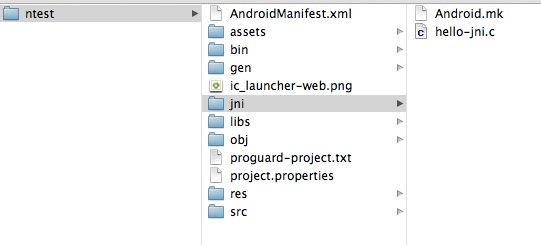
Рис.1 Главный каталог проекта для Eclipse
Нас интересуют каталоги jni и libs. Каталог jni содержит исходные коды на нативных языках (*.c; *.cpp), заголовочные файлы (*.h), makefiles (*.mk). Долго останавливаться на предназначении данных файлов не буду, так как этому посвящено немало материалов и статей. Упомяну лишь, что jni означает java native interface. Именно через этот интерфейс производится вызов нативных процедур из кода на java. Поэтому не забывайте подключать библиотеку в ваши c/c++ файлы и помните о правильном синтаксисе функций, которые будут вызываться через jni. Например, в моём случае приложение имеет package name:
evi.ntest
поэтому описание функции выглядит так:
где jstring — название типа данных c, соответствующего типу string в java, Java — в данном случае служебный префикс, показывающий язык, из которого будет вызвана функция, evi_ntest — имя пакета, который будет вызывать функцию, MainActivity — имя активити, из которой будет вызываться функция, stringFromJNI — название функции.
В java-коде описание данной функции выглядит гораздо проще:
При этом NDK автоматически компилирует исходные коды из папки jni и помещает полученные библиотеки в libs/armeabi (также можно с помощью параметров командной строки задать компиляцию под x86, mips, arm v7-neon процессоры).
При использовании Windows потребуется воспользоваться дополнительными утилитами, возможно — плагинами для MS Visual Studio.
В любом случае, не имеет значения, каким именно способом получены готовые библиотеки, важен факт, что если в папке с проектом находится подкаталог libs, Eclipse при сборке автоматически включает его содержимое в APK-файл.
Так как данная статья посвящена лишь основам работы с NDK, то на этом введение в программирование на нативных языках под android я закончу. Для более подробного ознакомления с принципами нативной разработки рекомендую изучить примеры из каталога /samples/, а также читать статьи, в том числе и на русском языке. Пример хорошей статьи о Android NDK на русском языке, советую обратить внимание (написана не мной):
Перехожу к основному разделу статьи — настройке IDE Android Studio для работы с нативным кодом.
Среда Android Studio по умолчанию собирает APK с помощью gradle. Данный сборщик имеет широкие возможности кастомизации, но при стандартных настройках gradle не включает нативные библиотеки в APK-файл.
Рассмотрим частичную структуру проекта в Android Studio: 
Рис.2 Путь к исходному коду проекта Android Studio.
При работе у меня возникло логичное желание разместить папку jni в каталоге src/main, так как именно там хранятся все остальные файлы с исходным кодом. Разумеется, читатель может размещать каталог jni там, где ему удобно. Главное — не забыть собрать бинарные библиотеки с помощью NDK (повторюсь, в UNIX системах для этого нужно в терминале перейти к каталогу, содержащему jni, затем вызвав исполняемый файл ndk-build, лежащий в папке с NDK, прописав полный путь к нему в этом же терминале, в MS Windows нужно использовать дополнительные утилиты). Проблема же заключается в том, что по умолчанию gradle не будет упаковывать в APK библиотеки.
Давайте рассмотрим 2 способа упаковки библиотек: ручной и автоматический.
Ручной способ упаковки:
Данный способ весьма неудобен, однако имеет место на существование. Допустимый случай применения на практике: наличие готовой библиотеки и отсутствие необходимости её изменять. В таком случае, описанные ниже операции потребуется выполнить лишь один раз.
Откройте build.gradle, находящийся по адресу » / Project/ /», в моём случае: 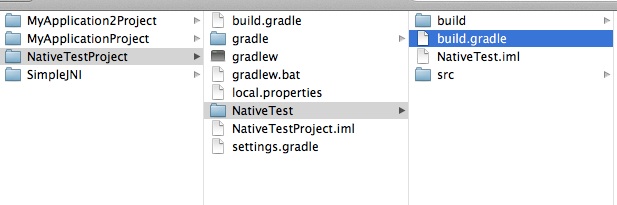
Рис.3 Местонахождение конфигурируемого файла build.gradle.
Данный файл изначально выглядит приблизительно так:
В самом низу есть раздел dependencies. Туда следует добавить такую строчку:
compile fileTree(dir: ‘src/main/’, include: ‘*.jar’)
Рассмотрим эту команду: gradle в ходе компиляции будет вынужден включить дерево файлов (структуру файлов и папок, соответствующих заданной маске ), расположенное по адресу ‘src/main/’ (т.е. в том каталоге, где расположены исходные коды, а также созданный нами jar файл), при этом в качестве маски использован параметр ‘*.jar’, т.е. включатся будут все файлы с таким расширением. Обратите внимание, что в данном случае путь считается относительно месторасположения файла build.gradle.
В результате выполнения данной команды gradle распакует jar-файл и включит двоичные библиотеки в APK-файл.
Ознакомтесь с модифицированным файлом build.gradle, что бы не перепутать dependencies и buildscript.dependencies.
Читатель скорее всего подметит, что данный способ весьма неудобен при наличии необходимости частых изменений в нативном коде, так как после каждой перекомпиляции необходимо удалять старый jar-файл, переименовывать папку libs в lib, архивировать её, менять расширение архива. Поэтому воспользуемся мощью gradle и автоматизируем процесс.
Сборщик пакетов gradle позволяет создавать задания (функции), также в его возможности входит создание различных типов архивов, в том числе zip. Воспользуемся этим и добавим в build.gradle (расположение данного файла рассмотрено выше) такие строчки:
from fileTree(dir: ‘src/main/libs’, include: ‘**/*.so’)
Вам следует использовать:
from fileTree(dir: ‘src/main/libs’, include: ‘**/*.*’)
Далее остается добавить в раздел dependencies строку:
compile fileTree(dir: «$buildDir/native-libs», include: ‘native-libs.jar’)
В ходе сборки эта команда включит содержимое созданной программно библиотеки native-libs.jar в APK-файл.
Пример build.gradle с данным кодом:
Обратите внимание, что у меня дирректории jni, libs расположены по адресу » / Project/ /src/main». Если в Вашем проекте эти папки лежат в другом месте, то Вам следует учесть это в формировании путей для всех команд.
Если всё сделано правильно, то Android Studio в ходе сборки проекта автоматически создаст в каталоге build правильную библиотеку и включит её в готовую программу. Таким образом, после каждой перекомпиляции нативного кода отпадает необходимость совершения каких-либо дополнительных действий и настроек, gradle сделает всё сам.
Теперь, как и было обещано в начале статьи, краткое резюме, описывающее лишь полный алгоритм без лишних комментариев:
Краткое резюме
Для включения также статических библиотек *.a (при их наличии) меняем строку
from fileTree(dir: ‘src/main/libs’, include: ‘**/*.so’)
from fileTree(dir: ‘src/main/libs’, include: ‘**/*.*’)
Важно!
Данная инструкция предназначена для операционных систем Unix (в моём случае — MacOSX). Для операционной системы MS Windows пункты 4 и 5 не актуальны, так как для компиляции нативных библиотек требуются дополнительные утилиты. Также, скорее всего, будет целесообразным изменить пути хранения библиотек на более удобные и учесть это в скрипте сборки.
На этом я завершаю статью и откланиваюсь. Надеюсь, кому-то данная статья сэкономит время.
Удачного Вам нативного программирования, главное — каждый раз не забывайте себя спрашивать, стоит ли использовать нативный код. Вполне могут быть java-аналоги, использование которых проще, а в большинстве случаев – лучше, так как сокращается время разработки, улучшается понимаемость кода другими, снижается сложность архитектуры приложения, а мощности современных устройств хватает на выполнение большинства задач даже в Dalvik VM.
Приступая к работе с собственными разработками Android на Windows
Установка Android Studio
Android Studio является официальной интегрированной средой разработки для операционной системы Android под управлением Google. Скачайте последнюю версию Android Studio для Windows.
Следуйте указаниям мастера установки в Android Studio и установите все рекомендуемые пакеты SDK. По мере того как становятся доступными новые средства и другие API-интерфейсы, Android Studio уведомляет вас о наличии всплывающего окна или проверку наличия обновлений, выбрав пункт Справка > Проверка обновления.
Создание проекта
выберите файл > создать > новый Project.
В окне Выбор проекта вы сможете выбрать один из следующих шаблонов:
Основные действия: создает простое приложение с панелью приложений, плавающей кнопкой действия и двумя файлами макета: один для действия и один для разделения текстового содержимого.
Пустое действие: создает пустое действие и один файл макета с примером текстового содержимого.
Действие «Нижняя область навигации«: создает стандартную нижнюю панель навигации для действия. Дополнительные сведения об этом см. в разделе, посвященном нижним компонентам навигации, руководства по проектированию материалов в Google.
Шаблоны обычно используются для добавления действий в новые и существующие модули приложений. Например, чтобы создать экран входа для пользователей приложения, добавьте действие с шаблоном действия входа. Дополнительные сведения о выборе действия и добавлении кода из шаблона см. в статье Руководство разработчика Android по Google.
Java или Котлин
Java стал языком в 1991, разработанным корпорацией Sun Microsystems, но который теперь принадлежит Oracle. Она стала одним из самых популярных и мощных языков программирования с одним из самых крупных сообществ поддержки в мире. Язык Java основан на классах и объектно-ориентированной среде, предназначенный для того, чтобы иметь как можно меньше зависимостей реализации. Синтаксис похож на C и C++, но он имеет меньше низкоуровневых средств, чем любой из них.
Котлин был впервые объявлен как новый язык с открытым кодом JetBrains в 2011 и был включен в качестве альтернативы Java в Android Studio с 2017. В 2019 мая, Google объявил о Котлин в качестве предпочтительного языка для разработчиков приложений Android, поэтому, несмотря на более новый язык, он также имеет сообщество поддержки и был идентифицирован как один из самых быстрых растущех языков программирования. Котлин является межплатформенным, статически типизированным и предназначен для полноценного взаимодействия с Java.
Java более широко используется для более широкого спектра приложений и предлагает некоторые функции, которые не Котлин, такие как проверенные исключения, простые типы, не являющиеся классами, статические элементы, незакрытые поля, подстановочные знаки и операторы ternary. Котлин специально разработана для и рекомендуется для Android. Он также предлагает некоторые функции, которые не поддерживаются в Java, такие как ссылки null, контролируемые системой типов, необработанные типы, инвариантные массивы, правильные типы функций (в отличие от SAM-преобразований Java), Использование вариативности сайта без подстановочных знаков, смарт-приведение и многое другое. Более подробные сведения о сравнении с Java см. в документации по Котлин.
Минимальный уровень API
Вам потребуется выбрать минимальный уровень API для приложения. Это определяет версию Android, которую будет поддерживать ваше приложение. Более низкие уровни API устарели и, следовательно, поддерживают больше устройств, но более высокие уровни API более новые и таким образом предоставляют больше возможностей.
Выберите ссылку » помогите мне выбрать «, чтобы открыть диаграмму сравнения, показывающую распределение поддержки устройств и основные функции, связанные с выпуском версии платформы.
Мгновенная поддержка приложений и артефакты Андроидкс
Можно заметить, что флажок для поддержки мгновенных приложений и другой для использования артефактов андроидкс в параметрах создания проекта. Поддержка мгновенных приложений не проверяется, и андроидкс проверяется как рекомендуемое по умолчанию.
Артефакты андроидкс представляют новую версию библиотеки поддержки Android и обеспечивает обратную совместимость между выпусками Android. Андроидкс предоставляет соответствующее пространство имен, начиная со строки андроидкс для всех доступных пакетов.
Андроидкс теперь является библиотекой по умолчанию. Чтобы снять этот флажок и использовать предыдущую библиотеку поддержки, необходимо удалить последний пакет SDK для Android Q. Инструкции см. в разделе использование артефактов андроидкс в StackOverflow для получения инструкций, но сначала обратите внимание, что самые старые пакеты библиотек поддержки были сопоставлены с соответствующими пакетами андроидкс. *. Полное сопоставление всех старых классов и создание артефактов для новых версий см. в разделе Миграция в андроидкс.
Файлы проекта
окно Android Studio Project содержит следующие файлы (убедитесь, что в раскрывающемся меню выбрано представление Android):
приложение > Java > com. example. мифирстапп > MainActivity
Основное действие и точка входа для приложения. При сборке и запуске приложения система запускает экземпляр этого действия и загружает его макет.
> макета > > приложений activity_main.xml
XML-файл, определяющий макет пользовательского интерфейса действия. Он содержит элемент TextView с текстом «Hello World»
манифесты > приложений > AndroidManifest.xml
Файл манифеста, описывающий фундаментальные характеристики приложения и всех его компонентов.
Gradle скрипты > сборка. Gradle
существует два файла с таким именем: «Project: мое первое приложение», для всего проекта и «модуль: приложение» для каждого модуля приложения. В новом проекте изначально будет только один модуль. Используйте файл build. File модуля, чтобы управлять тем, как подключаемый модуль Gradle создает приложение. Дополнительные сведения о настройке сборки см. в разделе Руководство разработчика для Android.
Использование C или C++ для разработки игр Android
Чтобы создать новый проект с поддержкой C/C++, выполните следующие действия.
В разделе Выбор проекта мастера Android Studio выберите тип проекта » *машинный код C++**». Нажмите кнопку Далее, заполните оставшиеся поля, а затем нажмите кнопку Далее еще раз.
Дополнительные сведения о добавлении кода C и C++ в проект см. в разделе с руководством для разработчиков Android. Чтобы найти примеры Android NDK с интеграцией C++, см. репозиторий примеров Android NDK на GitHub. Чтобы скомпилировать и запустить игру на C++ в Android, используйте API Google Play Game Services.
Рекомендации по проектированию
Пользователи устройств хотят, чтобы приложения выглядели и обвели себя определенным образом. будь то прокрутка или касание или использование элементов управления голоса, пользователи будут иметь определенные ожидания для того, как должно выглядеть приложение и как его использовать. Эти ожидания должны оставаться согласованными, чтобы сократить путаницу и недовольство. Android предлагает руководство по этим платформам и ожиданиям устройств, объединяющее конструкцию Google материала для визуальных элементов и шаблонов навигации, а также рекомендации по качеству совместимости, производительности и безопасности.
система Fluent Design для Android
Кроме того, корпорация Майкрософт предлагает рекомендации по проектированию с целью обеспечения бесперебойной работы по всему портфелю мобильных приложений Майкрософт.
система Fluent Design для разработки android и создания собственных приложений android, которые по-прежнему являются уникальными Fluent.





